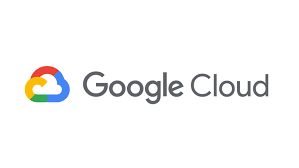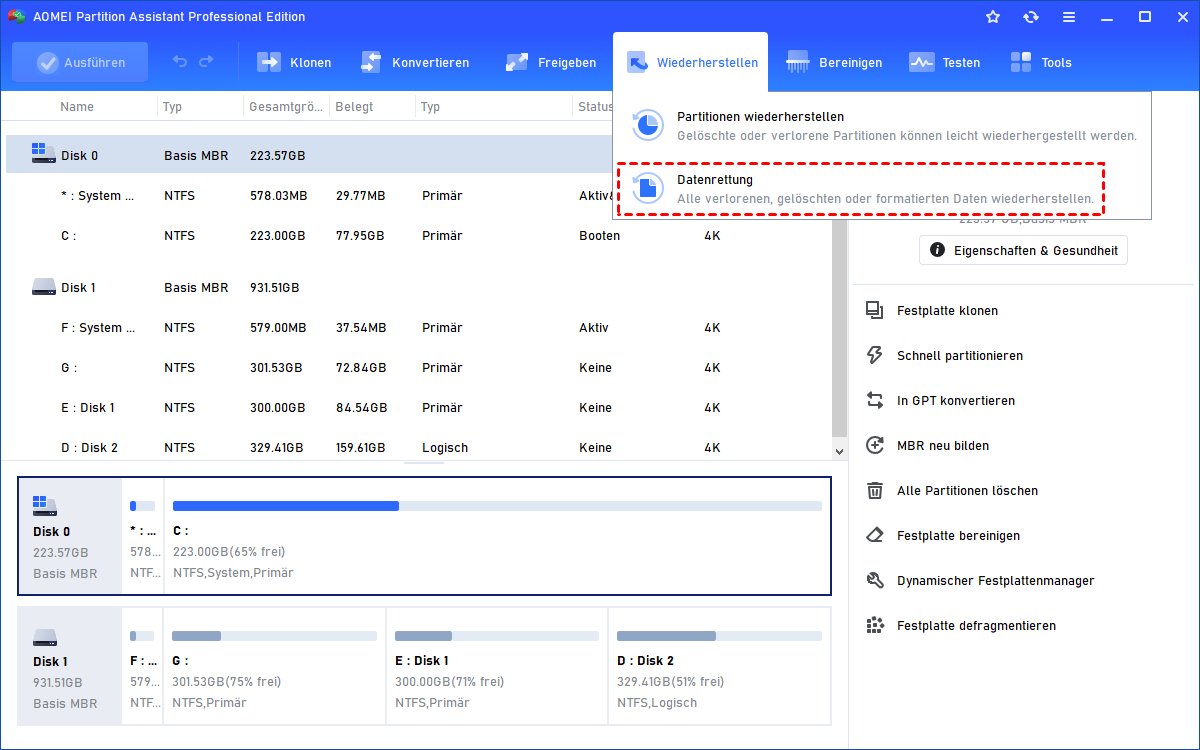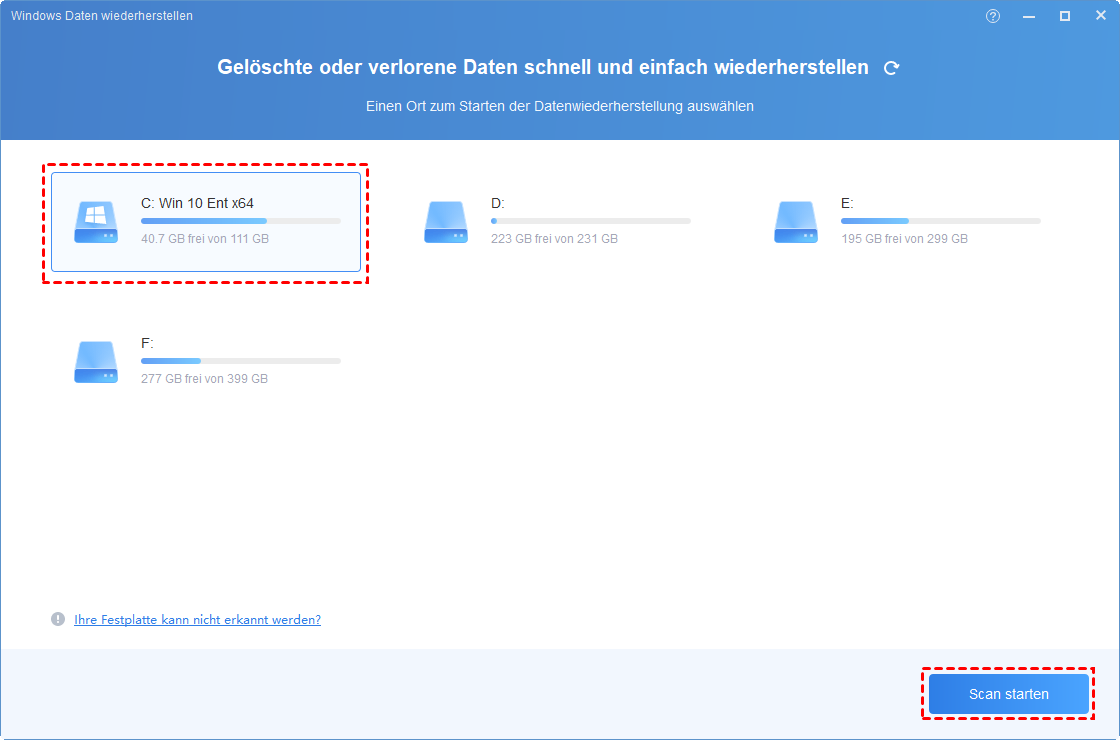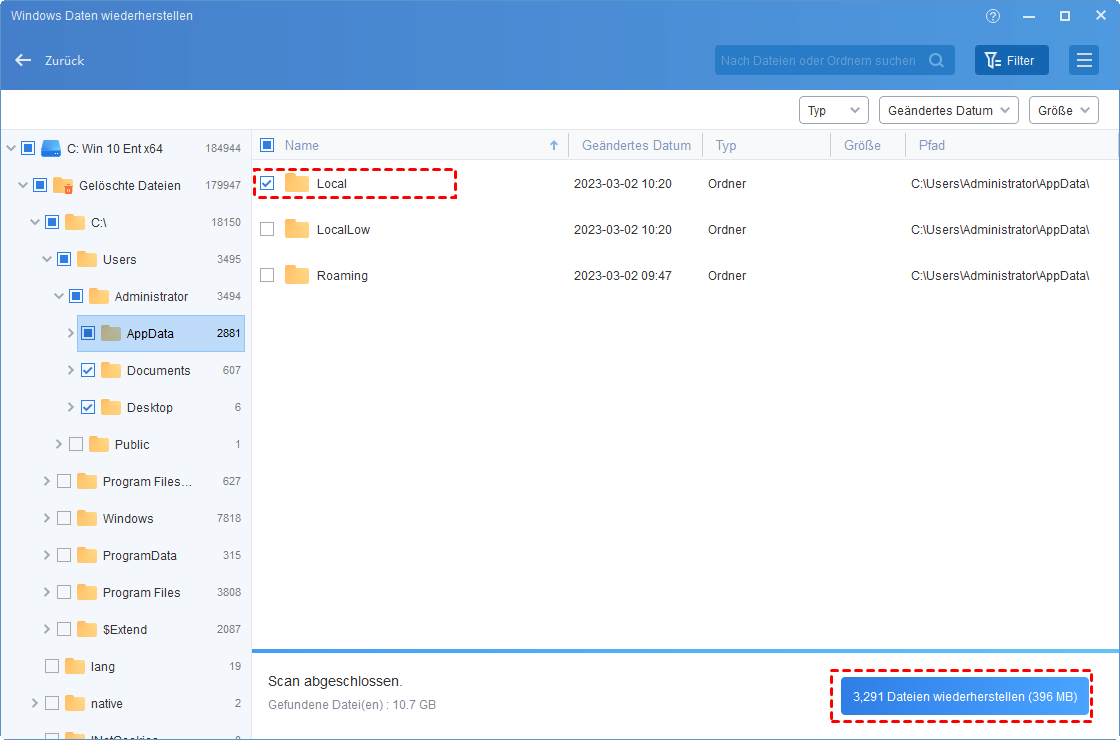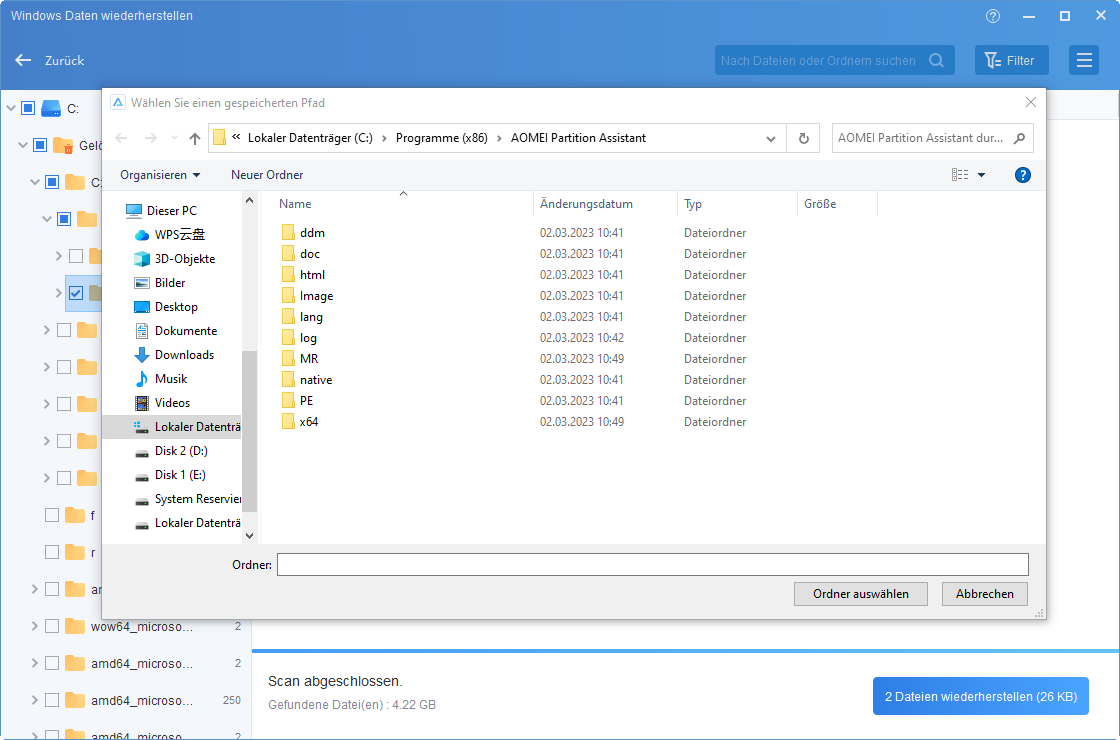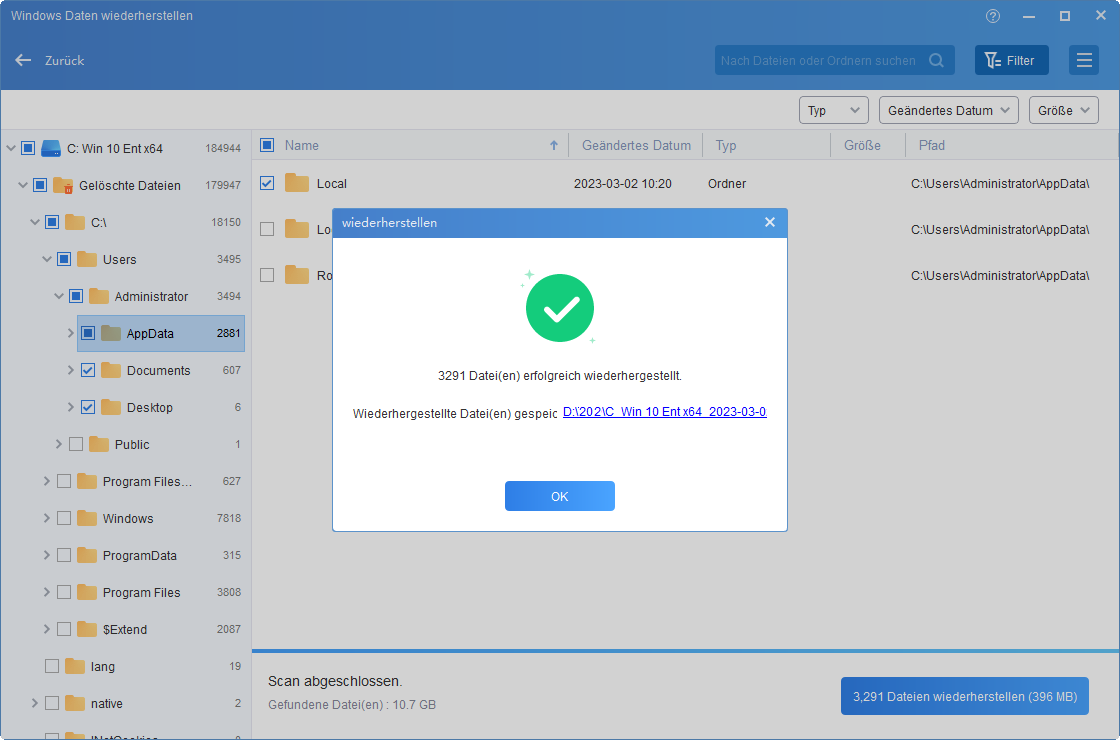Gelöschte Fotos von Google wiederherstellen - So geht's!
Wie kann man gelöschte Fotos von Google wiederherstellen? Dieser Artikel zeigt Ihnen die detaillierten Schritte. Außerdem stellen wir Ihnen eine leistungsstarke Datenrettungssoftware vor, mit der Sie lokal gelöschte Bilder wiederherstellen können.
Google Backup und Google Cloud sind beliebte Dienstprogramme für die Datensicherung. Wenn Sie jedoch versehentlich Fotos aus diesen Programmen löschen, fragen Sie sich vielleicht, wie Sie diese wiederherstellen können.
Wenn Sie sich in dieser Situation befinden und Ihre gelöschten Fotos wiederherstellen möchten, keine Sorge! Wir haben einfache und effektive Methoden, um Ihnen dabei zu helfen, Ihre gelöschte Fotos von Google wiederherzustellen.
Über Google Backup und Google Cloud
Google Backup, auch „Google Backup and Sync“ genannt, kann Ihre Daten wie Fotos und Kontakte sicher in der Cloud speichern und sichern. Es gewährleistet, dass Ihre wichtigen Informationen sicher und auf verschiedenen Geräten leicht zugänglich sind.
Google Cloud ist eine Plattform, die cloud-basierte Dienste für Privatpersonen und Unternehmen anbietet. Benutzer können Daten speichern, Anwendungen ausführen und Rechenressourcen auf Googles Servern nutzen. Damit können Sie Anwendungen und Dienste mithilfe von Cloud-Technologie einfach und zuverlässig erstellen, starten und erweitern.
Kurz gesagt, sichert Google Backup persönliche Daten von mobilen Geräten und stellt sie wieder her, während Google Cloud eine umfassende Plattform für verschiedene cloud-basierte Dienste zur Daten-speicherung, -verarbeitung und -anwendungs-bereitstellung für Privatpersonen und Unternehmen ist.
Da diese beiden Programme recht weit verbreitet sind, steigt auch die Nachfrage nach der Wiederherstellung verlorener Dateien, insbesondere von Fotos. Im nächsten Teil werden wir separat erläutern, wie Sie gelöschte Fotos von Google wiederherstellen können.
Wie kann man gelöschte Fotos von Google wiederherstellen?
Möchten Sie die Antwort auf die Frage „Wie kann man Fotos von Google wiederherstellen“ wissen? Kein Problem! Als Nächstes zeigen wir Ihnen, wie es geht. Wir werden Ihnen klare Anweisungen geben, die Ihnen helfen, diese Bilder wiederherzustellen.
Fall 1. Gelöschte Fotos von Google Backup wiederherstellen
Es ist einfach, gelöschte Fotos von Google Fotos Papierkorb wiederherzustellen. Befolgen Sie die Schritt-für-Schritt-Anleitung unten:
Schritt 1: Melden Sie sich bei Ihrem Google-Konto an, in dem die Bilder ursprünglich gespeichert waren, und öffnen Sie Google Fotos.
Schritt 2: Öffnen Sie als Nächstes den Google Fotos Papierkorb, indem Sie auf das Menüsymbol auf der linken Seite klicken.
Schritt 3: Sobald Sie sich im Google Fotos Papierkorb befinden, suchen Sie die Fotos oder Videos, die Sie wiederherstellen möchten. Klicken Sie auf das kleine Häkchen in einem Kreis oben links von jedem Bild oder Video, das Sie wiederherstellen möchten. Wählen Sie dann den Link „Restore“ oben rechts auf dem Bildschirm aus, um gelöschte Fotos von Google wiederherzustellen.
Fall 2. Gelöschte Bilder von Google Cloud wiederherstellen
Schritt 1: Melden Sie sich bei Ihrer „Google Admin Console“ an und klicken Sie auf das Symbol „Users“.
Schritt 2: Wählen Sie den Namen des Benutzers aus der Liste aus, dessen Fotos Sie wiederherstellen möchten, und klicken Sie dann auf das Auslassungszeichen (drei Punkte) Symbol auf der rechten Seite.
Schritt 3: Wählen Sie aus den Menüoptionen „Restore Data“.
Schritt 4: Geben Sie den erforderlichen Datumsbereich für den Wiederherstellungsvorgang ein, wählen Sie „Drive“ unter Anwendungen aus und klicken Sie auf „Restore“.
Wenn Sie diese Schritte befolgen, werden alle in der Cloud gespeicherten Fotos erfolgreich wiederhergestellt.
Fall 3. Gelöschte Fotos von AOMEI Partition Assistant wiederherstellen
Neben Google Backup und Google Cloud werden viele Benutzer ihre Fotos auch lokal oder auf Speichermedien speichern. Was tun, wenn Sie Fotos an diesen Orten verlieren? AOMEI Partition Assistant Professional ist ein Computer-Management-Experte, der die Lösung bietet.
Dieses Datenrettungstool ist äußerst leistungsfähig und kann verlorene Dateien von allen Speichermedien oder Formaten wiederherstellen. Es funktioniert schnell und zuverlässig auf Windows-Geräten, einschließlich Festplatten, USB-Laufwerken und Speicherkarten.
Darüber hinaus unterstützt es über 200 Arten von Daten, einschließlich Textdokumenten, Bildern, Videos, Musik, E-Mails, komprimierten Dateien und mehr.
Tipp: Dieses All-in-One-Programm bietet auch andere fortschrittliche Funktionen wie das Zurücksetzen von Windows-Passwörtern, das Klonen von Festplatten, die Zuweisung von freiem Speicherplatz, das Verschieben installierter Programme auf ein anderes Laufwerk usw.
Schritt 1: Klicken Sie auf Wiederherstellen und wählen Sie dann Datenrettung auf der Hauptoberfläche.
Schritt 2: Wählen Sie das Laufwerk aus, auf dem sich die gelöschten Daten befinden, und klicken Sie auf Scan starten.
Schritt 3: Sobald der Scan abgeschlossen ist, sehen Sie eine Liste aller gelöschten Dateien. Wählen Sie nun die gewünschte Datei aus und klicken Sie auf n* Dateien wiederherstellen.
Schritt 4: Wählen Sie einen Speicherort zum Speichern der wiederhergestellten Dokumente aus.
Schritt 5: Der Wiederherstellungsvorgang beginnt und die Daten werden gespeichert, wenn er erfolgreich ist.
Zusammenfassung
Wie kann man gelöschte Fotos von Google wiederherstellen? Wie Sie sehen können, können Sie mithilfe dieser Anleitung ganz einfach versehentlich gelöschte Online-Fotos wiederherstellen. Und mit AOMEI Partition Assistant ist es auch einfach, die Fotos auf lokalen oder anderen Speichergeräten wiederherzustellen.
Diese vielseitige Software kann auch eine wichtige Rolle dabei spielen, installierte Programme auf ein anderes Laufwerk zu verschieben, um den Speicherplatz zu erweitern, das Betriebssystem auf eine bessere SSD zu migrieren, um die Leistung zu verbessern, und regelmäßig Ihren Speicherplatz für die Gesundheit Ihres PCs zu bereinigen.
Windows Server-Benutzer können die Server-Edition wählen, um Ihr Gerät bequem zu verwalten.